Google Chrome安卓版中停止下载的方法
Google Chrome 是一款流行的网络浏览器,以其快速、安全的浏览体验而闻名。它提供了广泛的功能,包括直接从互联网下载文件的能力。但是,有时您可能想要停止正在进行的下载。无论是由于下载错误还是改变主意,都有多种方法可以在Android 版 Google Chrome中停止下载过程。
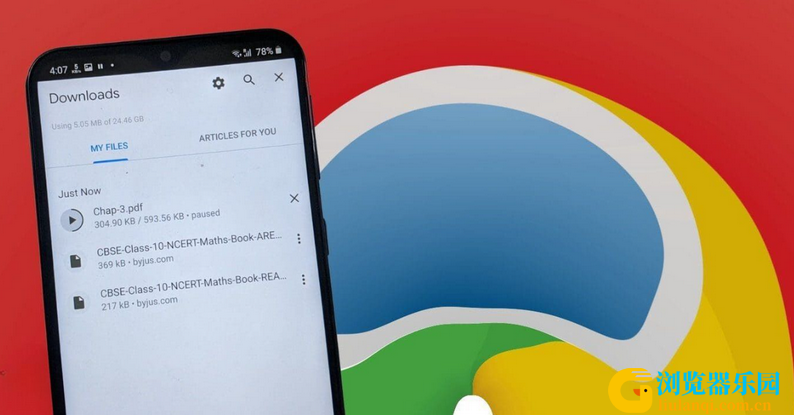
在本文中,我们将探讨四种在 Android 版 Google Chrome 中停止下载的有效方法。当您需要快速有效地暂停或取消下载时,这些方法会很方便。
方法 1:使用下载选项
如果您想停止 Android 版 Google Chrome 中的下载,最简单的方法之一是使用内置的下载选项。就是这样:
1. 在 Android 设备上打开 Google Chrome 应用程序。
2. 点击屏幕右上角的三点菜单图标。
3. 从下拉菜单中选择“下载”。
4. 您将被引导至“下载”页面,您可以在其中查看当前和过去的所有下载。
5. 找到您想要停止下载的文件并点击它。
6. 在文件的下载页面上,您将看到下载进度和其他详细信息。
7. 要停止下载,只需点击进度栏旁边的“取消”或“X”图标即可。
下载将立即取消,文件将不再下载到您的设备上。
使用“下载”选项是直接在 Google Chrome 应用程序中管理和停止下载的便捷方法。它允许您快速浏览正在进行的下载并停止您不再想要或不需要的任何文件。
现在您已经了解了如何使用内置的“下载”选项停止下载,让我们继续学习下一个方法。
方法 2:使用暂停按钮
在 Android 版 Google Chrome 中停止下载的另一种有效方法是使用暂停按钮。此方法允许您暂时停止下载过程,并在需要时恢复下载过程。操作方法如下:
1. 在 Android 设备上打开 Google Chrome 应用程序。
2. 点击屏幕右上角的三点菜单图标。
3. 从下拉菜单中选择“下载”。
4. 您将被引导至“下载”页面,您可以在其中查看当前和过去的所有下载。
5. 找到当前正在下载的文件并点击它。
6. 在文件的下载页面上,您将看到下载进度和其他详细信息。
7. 要暂停下载,只需点击进度栏旁边的“暂停”按钮即可。
下载会暂时停止,进度条会显示下载已暂停。您现在可以决定是否稍后恢复下载或完全取消下载。
如果您想继续下载,请返回“下载”页面并点击该文件。然后,点击“继续”按钮从上次中断的地方继续下载。
使用暂停按钮可以让您更灵活地管理下载。当您使用有限的数据计划或需要优先考虑设备上的其他任务时,它允许您暂停大量下载。
现在您已经知道如何使用暂停按钮来停止和恢复下载,让我们探索另一种方法。
方法三:清除浏览器数据
如果您想停止 Android 版 Google Chrome 中的下载并删除其任何痕迹,清除浏览器数据可能是一个有效的解决方案。您可以这样做:
1. 在 Android 设备上打开 Google Chrome 应用程序。
2. 点击屏幕右上角的三点菜单图标。
3. 从下拉菜单中选择“设置”。
4. 向下滚动并点击“隐私”。
5. 在隐私设置中,点击“清除浏览数据”。
6. 您将看到可以清除的数据的选项列表。确保选择“下载历史记录”选项。
7. 您还可以根据您的喜好选择其他数据进行清除,例如浏览历史记录和缓存。
8. 选择要清除的数据后,点击“清除数据”或“清除浏览数据”。
将出现确认提示,询问您是否要清除所选数据。确认该操作,所选数据(包括下载历史记录)将从您的设备中清除。
清除浏览器数据不仅会停止正在进行的下载,还会从浏览历史记录中删除任何下载记录。如果您想保护隐私或只是想重新开始浏览活动,则此方法可能很有用。
现在您已经知道如何清除浏览器数据以停止下载,让我们继续讨论最后一种方法。
方法 4:使用下载管理器应用程序
如果您经常在 Android 设备上下载文件并希望更好地控制下载,那么使用专用的下载管理器应用程序可能是一个不错的选择。这些应用程序提供高级功能,例如轻松停止、暂停和管理下载的能力。以下是如何使用下载管理器应用来停止 Google Chrome 中的下载:
1. 访问 Android 设备上的 Google Play 商店并搜索可靠的下载管理器应用程序。一些流行的选项包括 ADM(高级下载管理器)、Download Accelerator Plus 和 IDM+(Internet 下载管理器)。
2. 按照 Google Play 商店上的说明安装您选择的下载管理器应用程序。
3. 安装应用程序后,将其打开并将其配置为默认下载管理器。
4. 现在,当您在 Google Chrome 中开始下载时,下载管理器应用程序将接管下载过程。
5. 要停止下载,请打开下载管理器应用程序并找到要停止的文件。
6. 点击文件,您将看到暂停、取消或删除下载的选项。
7. 根据您的喜好选择适当的选项来停止下载。
使用下载管理器应用程序可以让您对下载有更多的控制和灵活性。这些应用程序通常具有附加功能,例如恢复功能、安排下载以及将文件组织到不同的类别。
控制下载对于管理设备的存储、数据使用和隐私至关重要。通过利用这些方法在需要时停止下载,您可以在 Android 设备上获得无缝且高效的浏览体验。